Πώς να μετατρέψετε το βίντεο στο Google Phone
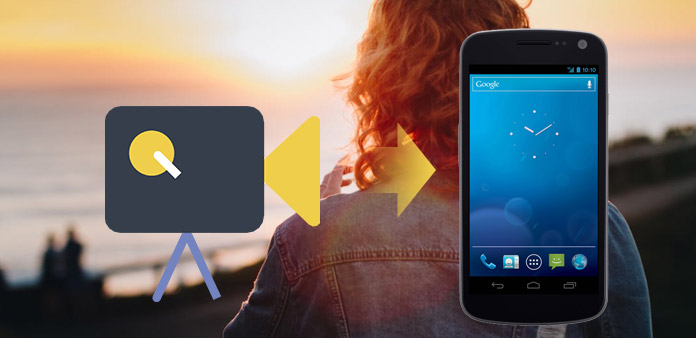
3GP - Η μορφή βίντεο που βασίζεται στο mpeg4 που χρησιμοποιείται σε κινητά τερματικά, όπως τα κινητά τηλέφωνα. Αυτή η μορφή αρχείου έχει σχεδιαστεί για φορητές συσκευές γενιάς 3rd. Αυτός ο οδηγός βήμα προς βήμα έχει σχεδιαστεί για να σας βοηθήσει να ξεκινήσετε τη χρήση του Tipard Μετατροπέας βίντεο το οποίο μπορεί να μετατρέψει αρχεία βίντεο τυπικού και υψηλής ευκρίνειας στο τηλέφωνο Google 3GP, MPEG4, H.264, WMV κ.λπ. για το τηλέφωνο Google (T-mobile G1, G2). Αυτό το βίντεο στο G2 Phone Converter όχι μόνο εκτελεί ως εργαλείο μετατροπής, αλλά και ως ισχυρός επεξεργαστής βίντεο. Θα βρείτε λεπτομερείς πληροφορίες σχετικά με τον τρόπο επίλυσης αυτών των λειτουργιών στο παρακάτω κείμενο.
Βήμα 1: Κατεβάστε και εγκαταστήστε το Tipard Video Converter.
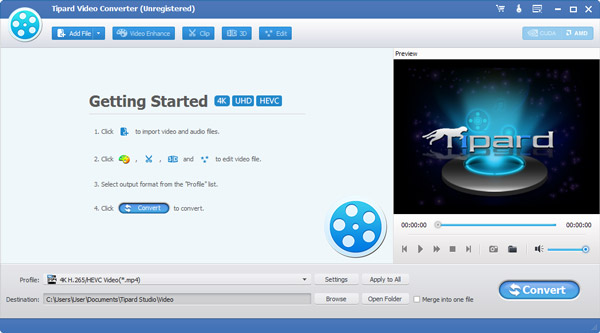
Βήμα 2: Προσθήκη αρχείου στο interface Tipard Video Converter. Υπάρχουν τρεις τρόποι να τοποθετήσετε τα αρχεία σας σε αυτό.
Μέθοδος ένα: Κάντε κλικ στο "Προσθήκη αρχείου", θα εμφανιστεί ένα παράθυρο και επιλέξτε ότι θέλετε να μετατρέψετε αρχείο σε αυτό το παράθυρο.
Μέθοδος δύο: Στην κορυφή του μενού drop, κάντε κλικ στο "Αρχείο" και, στη συνέχεια, επιλέξτε "Προσθήκη αρχείου" για να εισάγετε τα αρχεία βίντεο.
Μέθοδος Τρία: Μεταφέρετε απευθείας το αρχείο στο interface Tipard Video Converter.
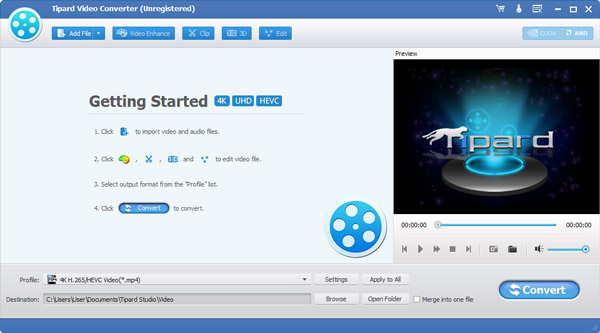
Βήμα 3: Επιλέξτε προφίλ
Το Tipard Gphone Video Converter μπορεί να μετατρέψει ταινίες σε αρχεία βίντεο τυπικού και υψηλής ευκρίνειας στο τηλέφωνο Google 3GP, WMV, MPEG-4, H.264. Μπορείτε επίσης να μετατρέψετε βίντεο σε βίντεο υψηλής ευκρίνειας. Ανάλογα με την ανάγκη σας, επιλέξτε φορητή μορφή εξόδου.
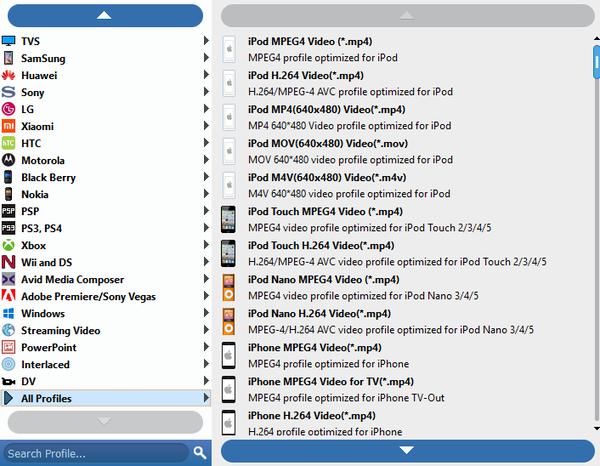
Σημείωση:
Πριν ξεκινήσετε τη μετατροπή, μπορείτε να ορίσετε τις ρυθμίσεις βίντεο και ήχου.
Κάντε κλικ στο κουμπί "Ρυθμίσεις" για να ανοίξετε το παράθυρο Ρυθμίσεις.
Στις Ρυθμίσεις βίντεο, μπορείτε να επιλέξετε Encoder, Frame Rate, Resolution και Video Bitrate για να μετατρέψετε την ταινία σας. Επιπλέον, μπορείτε επίσης να εισάγετε απευθείας τη δική σας ανάλυση ως τη μορφή "XXX * XXX".
Στις ρυθμίσεις ήχου, μπορείτε να επιλέξετε τον κωδικοποιητή, τα κανάλια, το ρυθμό μετάδοσης και τη συχνότητα δειγματοληψίας για να μετατρέψετε την ταινία σας.
Μπορείτε επίσης να αποθηκεύσετε όλες τις ρυθμίσεις εξόδου ως προτιμήσεις σας, οι οποίες αποθηκεύονται αυτόματα στη στήλη που ορίζει ο χρήστης.
Συμβουλές:
Συμβουλή 1: Επεξεργασία εφέ βίντεο
Κάντε κλικ στο κουμπί "Εφέ" στο επάνω μέρος της διασύνδεσης για να εμφανιστεί το παράθυρο εφέ επεξεργασίας βίντεο.
Λάμψη: Σύρετε και κάντε κλικ στη γραμμή ρύθμισης φωτεινότητας για να ρυθμίσετε τη φωτεινότητα του βίντεο.
Αντίθεση: Σύρετε και κάντε κλικ στη γραμμή ρύθμισης αντίθεσης για να ρυθμίσετε την αντίθεση του βίντεο.
Κορεσμός: Σύρετε και κάντε κλικ στη γραμμή ρύθμισης κορεσμού για να ρυθμίσετε τον κορεσμό του βίντεο.
Απόπλεξη: όταν μετατρέπετε τις μορφές βίντεο που έχουν μεταγλωττιστεί, όπως το 720i, 1080i, για να αποκτήσετε καλύτερα βίντεο εξόδου, μπορείτε να ρυθμίσετε τη λειτουργία Deinterlacing για να αποφύγετε το μωσαϊκό.
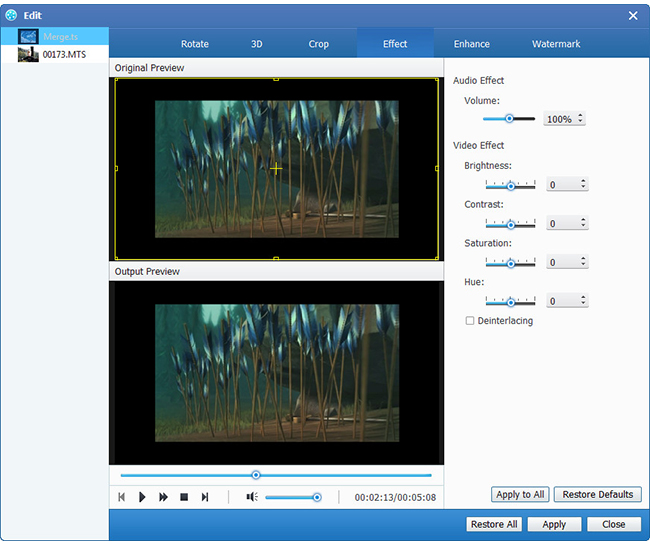
Συμβουλή 2: Περικοπή βίντεο
Κάντε κλικ στο κουμπί "Trim" στο επάνω μέρος της διεπαφής για να εμφανιστεί το παράθυρο επεξεργασίας βίντεο επεξεργασίας.
Το Tipard Gphone Video Converter σάς επιτρέπει να αφαιρέσετε τις μαύρες άκρες γύρω από το βίντεο ταινιών σας και να προσαρμόσετε το μέγεθος της περιοχής αναπαραγωγής βίντεο.
Μέθοδος 1: Εισαγάγετε την ώρα έναρξης στο πλαίσιο Έναρξη και πατήστε OK και, στη συνέχεια, πληκτρολογήστε την ώρα λήξης στο πλαίσιο Ορισμός τελικής ώρας και κάντε κλικ στο OK.
Μέθοδος 2: Σύρετε τις ράβδους ψαλιδιού κάτω από το παράθυρο προεπισκόπησης, όταν θέλετε να περικόψετε, τότε ο χρόνος θα εμφανιστεί στο κουτί Χρόνος έναρξης και Τέλος για την αναφορά σας.
Μέθοδος 3: Κάντε κλικ στο πλήκτρο "Trim From" όταν θέλετε να αρχίσετε το trim σας. Κάντε κλικ στο κουμπί "Trim To" όπου θέλετε να σταματήσετε το κόψιμό σας.
Αφού ορίσετε το χρόνο περιθωρίου, το μήκος του δεσμευμένου κλιπ θα εμφανιστεί στο πλαίσιο Επιλογή μήκους για αναφορά.
Συμβουλή 3: Περικοπή βίντεο
Κάντε κλικ στο κουμπί "Περικοπή" στο επάνω μέρος της διασύνδεσης για να εμφανιστεί το παράθυρο επεξεργασίας βίντεο.
Το Tipard QuickTime Video Converter σας επιτρέπει να αφαιρέσετε τις μαύρες άκρες γύρω από το βίντεο ταινιών σας και να προσαρμόσετε το μέγεθος της περιοχής αναπαραγωγής βίντεο.
Υπάρχουν τρεις διαθέσιμες μέθοδοι για την περικοπή του βίντεό σας:
Μέθοδος 1: Περικοπή επιλέγοντας μια λειτουργία συγκομιδής
Μέθοδος 2: Περικοπή ρυθμίζοντας το πλαίσιο καλλιέργειας
Μέθοδος 3: Περικοπή ρυθμίζοντας τις τιμές καλλιέργειας
Υπάρχουν τέσσερις τιμές καλλιέργειας στο κάτω δεξιά μέρος του παραθύρου καλλιέργειας: Κορυφή, Κάτω, Αριστερά και Δεξιά. Μπορείτε να ορίσετε κάθε τιμή για να περικόψετε το βίντεό σας βίντεο και το πλαίσιο περικοπής θα μετακινηθεί αναλόγως.
Μπορείτε επίσης να ρυθμίσετε την αναλογία διαστάσεων εξόδου από τη λειτουργία ζουμ ανάλογα με τις ανάγκες σας. Υπάρχουν τέσσερις διαθέσιμες επιλογές: Διατήρηση αρχικού, πλήρους οθόνης, 16: 9 και 4: 3.
Συμβουλή 4: Στιγμιότυπο:
Κάντε κλικ στο κουμπί "Στιγμιότυπο" στο δεξιό κάτω μέρος του παραθύρου προεπισκόπησης βίντεο και η τρέχουσα εικόνα στο παράθυρο Προεπισκόπηση θα ληφθεί και θα αποθηκευτεί.
Κάντε κλικ στο κουμπί "Φάκελος" για να ανοίξετε το φάκελο όπου αποθηκεύονται οι εικόνες που έχετε τραβήξει. Ως προεπιλογή, η ληφθείσα εικόνα θα αποθηκευτεί στο φάκελο My Documents \ Tipard Studio \ Snapshot των χρηστών.
Κάντε κλικ στο μενού "Προτιμήσεις", μπορείτε να επαναφέρετε το φάκελο στιγμιότυπου και τον τύπο της εικόνας που έχετε τραβήξει: μορφές JPEG, GIF ή BMP.
Συμβουλή 5: Προτιμήσεις
Κάντε κλικ στο μενού "Προτιμήσεις" για να προσαρμόσετε τις ρυθμίσεις που σχετίζονται με τη μετατροπή
Περιλαμβάνει το φάκελο εξόδου, το φάκελο στιγμιότυπου, τον τύπο εικόνας, τη μετατροπή που έγινε, τη χρήση της CPU.
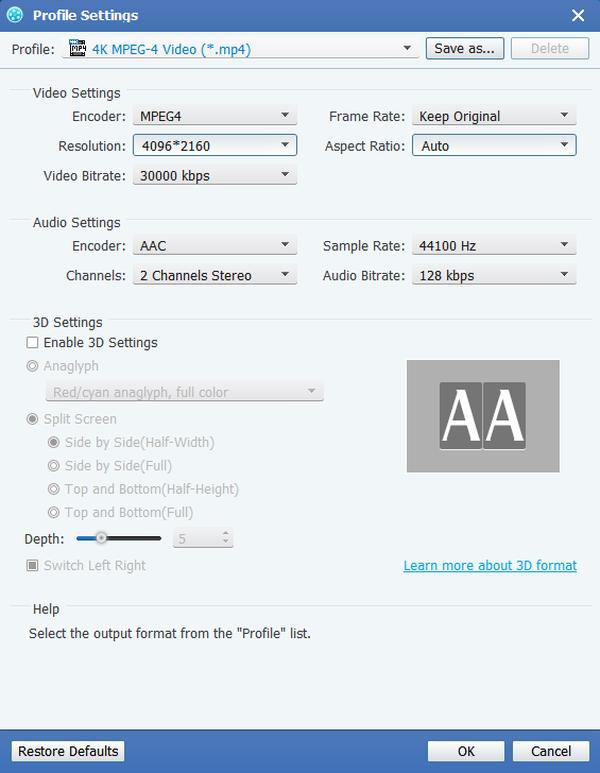
Βήμα 4: Μετατροπή
Μετά από όλα τα παραπάνω βήματα, κάντε κλικ στο δεξιό κουμπί της διεπαφής για να αρχίσετε να μετατρέπετε βίντεο ή μουσική στο Google Phone.







